你想知道如何修复 Windows 10 计算机上的错误代码 0x800f0984 吗?许多用户在他们的 Windows 10 计算机上安装更新时都看到了这个错误代码出现在屏幕上。此错误归类在 Microsoft 的损坏错误文档下。
当系统文件损坏并且Windows的内部和外部组件开始相互冲突时,就会发生此类问题。
Windows如何修复更新错误代码0x800f0984?在本博客中,我们将指导你如何使用一些简单的方法解决此 Windows 更新错误。
快速概述
- 修复:Windows 10 更新错误 0x800f0984
- 1.运行DISM工具
- 2. 修复 SFC 扫描错误 0x800f0984
- 3. 运行 Windows 更新疑难解答
- 4. 重置 Windows 更新代理
- 5.清除软件分发文件夹
- 6.运行系统还原点
- 7.运行重置此PC
修复:Windows 10 更新错误 0x800f0984
要修复 Windows 10 上的 Windows 更新错误 0x800f0984,请运行 DISM 工具、SFC 命令行、Windows 更新疑难解答,然后重置此 PC 选项。我在下面描述了五种方法来帮助你修复错误 0x800f0984,而无需任何专业帮助。
1.运行DISM工具
Windows更新错误代码0x800f0984的解决办法:如果你在更新 Windows 时收到错误 0x800f0984,那么你可以先尝试运行 DISM 工具。它基本上是一个命令行工具,可以准备任何损坏或损坏的 Windows 映像或设置。要运行此工具来修复错误,你可以按照以下步骤操作:
- 在开始菜单搜索框中输入cmd
- 右键单击cmd 并选择以管理员身份运行
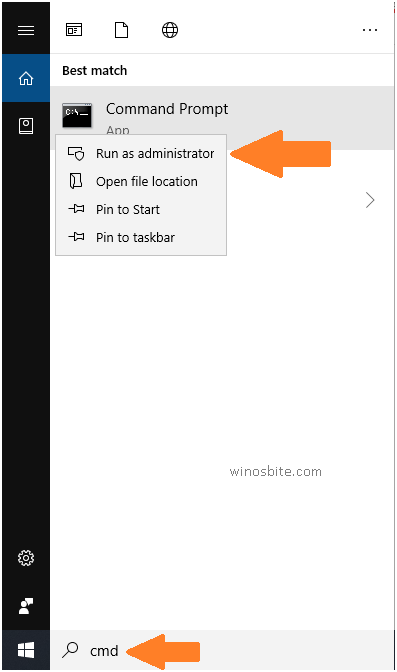
- 当弹出窗口打开时单击是
- 然后,键入以下命令,然后按Enter
DISM /online /cleanup-image /Restorehealth
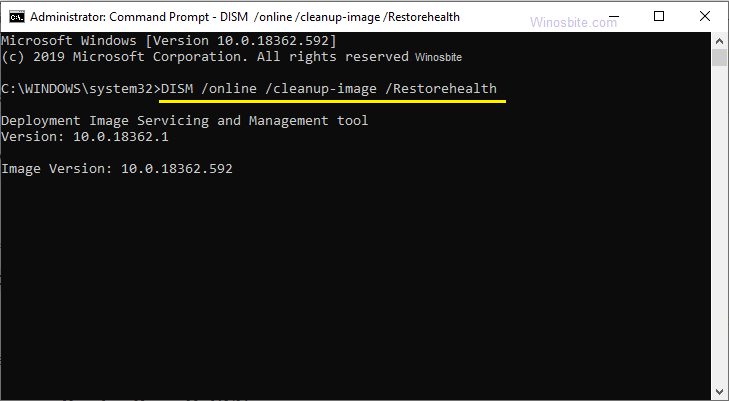
- 进程停止后,你可以关闭命令提示符窗口并重新启动 Windows 10 系统。
最后,检查问题是否已解决或仍然存在。如果是这样,则继续进行进一步的修复。
2. 修复 SFC 扫描错误 0x800f0984
Windows如何修复更新错误代码0x800f0984?修复 Windows 错误 0x800f0984 的另一种方法是在命令提示符的帮助下运行系统文件检查器扫描。如果由于 Windows 机器中的内核文件损坏或损坏而出现错误,SFC 扫描工具可以更正该错误。以下是运行 SFC 扫描工具的方法:
- 以管理员权限打开命令提示符
- 编写以下命令并按Enter键执行它
sfc /scannow
- 扫描完成后,重新启动计算机并验证现在是否可以顺利安装更新。
3. 运行 Windows 更新疑难解答
Windows更新错误代码0x800f0984的解决办法:你可以通过运行 Windows 更新疑难解答工具来解决与更新有关的问题,从而解决 0x800f0984 的问题。你可以按照以下说明运行疑难解答工具:
- 按Windows徽标并单击设置(齿轮图标)
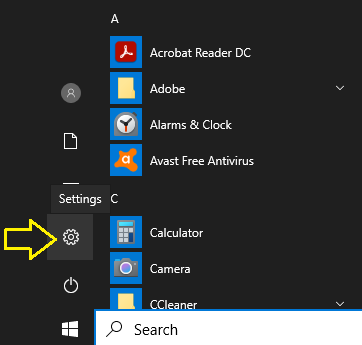
- 点击更新和安全
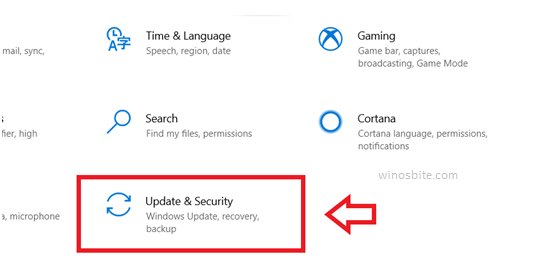
- 现在,单击位于左侧菜单上的疑难解答选项。
- 最后,点击运行疑难解答按钮,让疑难解答程序运行并修复错误。
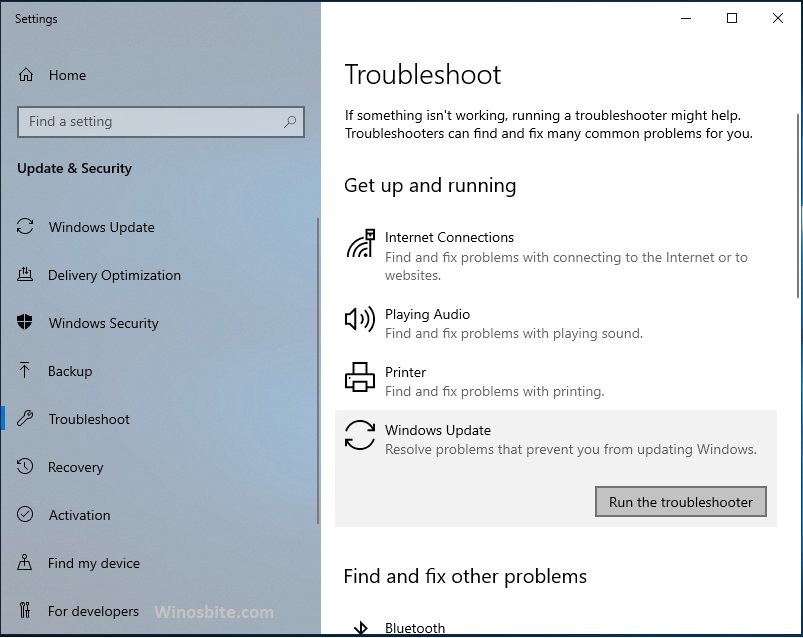
- 你可以继续按照屏幕上的说明完成该过程。
- 最后,重新启动你的 Windows 10 计算机。
4. 重置 Windows 更新代理
Windows如何修复更新错误代码0x800f0984?如果由于更新缓存损坏而发生此问题,此方法可以重置问题。这是存储 Windows 更新文件以方便安装累积补丁的缓存。如果发生任何文件夹损坏,则链接到 Windows 更新的DLL会自动取消注册,从而导致 Windows 更新错误 0x800f0984。你可以执行以下操作来重置 Windows 更新代理:
- 以管理员身份打开命令提示符并复制粘贴以下命令行,然后在每行后按Enter键。
net stop bits
net stop wuauserv
Del “%ALLUSERSPROFILE%\Application Data\Microsoft\Network\Downloader\qmgr*.dat”
cd /d %windir%\system32
regsvr32.exe atl.dll
regsvr32.exe urlmon.dll
regsvr32.exe mshtml.dll
regsvr32.exe shdocvw.dll
regsvr32.exe browseui.dll
regsvr32.exe jscript.dll
regsvr32.exe vbscript.dll
regsvr32.exe scrrun.dll
regsvr32.exe msxml.dll
regsvr32.exe msxml3.dll
regsvr32.exe msxml6.dll
regsvr32.exe actxprxy.dll
regsvr32.exe softpub.dll
regsvr32.exe wintrust.dll
regsvr32.exe dssenh.dll
regsvr32.exe rsaenh.dll
regsvr32.exe gpkcsp.dll
regsvr32.exe sccbase.dll
regsvr32.exe slbcsp.dll
regsvr32.exe cryptdlg.dll
regsvr32.exe oleaut32.dll
regsvr32.exe ole32.dll
regsvr32.exe shell32.dll
regsvr32.exe initpki.dll
regsvr32.exe wuapi.dll
regsvr32.exe wuaueng.dll
regsvr32.exe wuaueng1.dll
regsvr32.exe wucltui.dll
regsvr32.exe wups.dll
regsvr32.exe wups2.dll
regsvr32.exe wuweb.dll
regsvr32.exe qmgr.dll
regsvr32.exe qmgrprxy.dll
regsvr32.exe wucltux.dll
regsvr32.exe muweb.dll
regsvr32.exe wuwebv.dll
netshwinsock reset
net start bits
net start wuauserv
- 最后,在命令完成执行后,你可以关闭命令提示符窗口并重新启动系统。
5.清除软件分发文件夹
你可以按照以下步骤尝试这种终极方法来修复 Windows 更新错误 0x800f0984:
- 启动提升的命令提示符并编写以下命令,然后在每个命令行后按 Enter 键。
net stop wuauserv
net stop bits
- 运行命令需要一些时间,之后你会看到“服务已成功停止”的消息。
- 现在你需要前往C: \Windows\SoftwareDistribution文件夹位置并删除那里存在的所有文件。
- 确保你没有删除文件夹,而只是删除了文件,然后重新启动计算机。
6.运行系统还原点
系统还原是一个非常有用的工具,它可以备份系统,如果上述所有方法都无法修复错误,可以使用它。如果你已经在 Windows 10 上创建了系统还原点,请按照以下步骤操作:
- 按Windows徽标,键入recovery,然后单击它
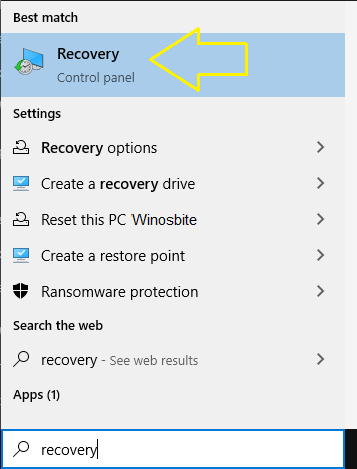
- 点击打开系统还原
- 系统还原窗口将打开,单击下一步
- 现在,选择还原点并选择扫描受影响的程序。
- 现在,等待几分钟以完成该过程。
你也可以使用命令行运行系统还原。
7.运行重置此PC
Windows更新错误代码0x800f0984的解决办法:如果上述所有方法都不起作用,则意味着你的系统受到严重影响。在这种情况下,只需运行重置此 PC选项。步骤简单明了:
- 单击Windows徽标,键入重置此 PC
- 开始 >> 保留我的文件
最后的话
如果你知道如何正确执行,修复更新错误 0x800f0984 是一件容易的事。如果你仍有任何疑问或疑问,请在下方留下你的评论。

